مائیکروسافٹ ورڈ میں اردو کیسے لکھیں؟
ڈاکٹرعزیر احمد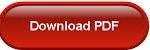
شعبہ اردو، دہلی یونی ورسٹی، دہلی۔
…………………………………………………………………….
مائیکروسافٹ ورڈ کمپیوٹر کا سبب سے زیادہ استعمال ہونے والا سافٹ ویئر ہے۔ اردو کے علاوہ دوسری زبانوں میں زیادہ تر لکھنے پڑھنے کا کام مائیکروسافٹ ورڈ میں کیا جاتا ہے۔ اس کی وجہ اس سافٹ ویئر کی وہ خصوصیات ہیں جن کا متبادل اب تک پیش نہیں کیا جاسکا ہے۔ مائیکروسافٹ ورد میں اردو کا کام بھی نستعلیق رسم الخط میں اچھی طرح کیا جا سکتا ہے۔ لیکن معلومات نہ ہونے کی وجہ سے اردو والے اب بھی مائیکروسافٹ ورڈ کا بہت کم استعمال کرتے ہیں۔ اس مضمون میں مائیکروسافٹ ورڈ میں نستعلیق خط میں اردو لکھنے سے متعلق ان ہی امور پر روشنی ڈالی جائے گی جو خاص طور پر اردو سے متعلق ہیں۔
اردو زبان کے لیے رائج سافٹ ویئر کے مقابلہ میں مائیکروسافٹ ورڈ میں اردو میں کام کرنا زیادہ آسان ہے۔ ورڈ میں ٹائپ کرنے کے بعد اسے ای میل کرنے کے لیے اٹیچ فائل میں بھیجنا ضروری نہیں ہوتا ہے۔ ورڈ کے مواد کو کاپی کرکے ای میل میں پیسٹ کیا جاسکتا ہے، مائیکروسافٹ ورڈ چونکہ تقریباً ہر کمپیوٹر میں موجود ہوتا ہے اس وجہ سے ورڈ میں اٹیچ کرکے بھیجی گئی فائل کو کہیں بھی کھولا جاسکتا ہے۔
مائیکروسافٹ ورڈ میں اعداد کو الٹا نہیں درج کرنا پڑتا ہے۔ مطلب یہ کہ ۲۰۱۴ کو لکھنے کے لیے پہلے چار پھر ایک اور آخر میں دو نہیں لکھنا پڑتا ہے۔ جبکہ اردو کے لیے رائج سب سے مشہور سافٹ ویئر ان پیج میں اس کے برعکس کرنا پڑتا ہے یہی وجہ ہے کہ اکثر اردو کتابوں میں اعداد الٹ جایا کرتے ہیں۔
مائیکروسافٹ ورڈ کی ایک اہم خصوصیت اس کا پروف کا نظام ہے جس کی وجہ سےاملا غلط ہونے کی صورت میں نیچے سرخ لکیر بن جاتی ہے۔ اس پر رائٹ کلک کرنے پر مائیکروسافٹ ورڈ متعلقہ لفظ کا صحیح املا بیان کردیتا ہے۔ اردو کتابوں میں املا کی بے شمار غلطیاں اس وجہ سے بھی ہوتی ہیں کہ وہ مائیکروسافٹ ورڈ میں نہیں ٹائپ ہوتی ہیں۔
اس کے علاوہ اور بھی چیزیں ہیں جن میں مائکروسافٹ ورڈ اردو کے لیے بنے روایتی سافٹ ویئرس سے کافی آگے ہے۔ مثلاً مائکروسافٹ میں ہیڈر فوٹر اور صفحات نمبر ڈالنے کا نظام کافی اچھا ہے۔ بُلٹ، نمبرنگ،حاشیہ کی خود کار نمبر شماری اور Review option کا کوئی متبادل دوسرے سافٹ ویئرس میں نہیں ہے۔
ان پیج کے نئے ورژن 3.51)) میں اگرچہ ان میں سے اکثر پریشانیوں پر قابو پالیا گیا ہے لیکن اس کے ساتھ ایک نئی پریشانی جڑ گئی ہے، وہ یہ کہ نئے ورزن میں ٹائپ شدہ مواد کو پرانے ورژن میں نہیں کھولا جاسکتا۔ نیز ان پیج کا اصلی ورزن بہت مہنگا ہونے کی وجہ سے بھی عوام کی پہنچ سے دور ہے۔ اس کی قیمت بیس ہزار روپیے سے بھی زائد ہے جو کہ ایک عام آدمی کی پہنچ سے باہر ہے۔ ان ہی پریشانیوں کی وجہ سے نیا ورژن مارکیٹ میں آجانے کے باوجود پرانے ورژن کو ہی کو استعمال کرتے ہیں۔ اس کی وجہ یہ بھی ہے کہ اس کی پائیریٹڈ Pirated Copy آسانی سے ہر جگہ ’بلامعاوضہ‘ مل جاتی ہے۔
نیچے دیے گئے باکس میں ان پیج اور مائیکروسافٹ ورڈ ۲۰۰۷میں اردو ٹائپنگ کے لیے موجود فکشن کا موازنہ کیا جاسکتا ہے۔ اردو کے دوسرے سافٹ ویئر جیسے ابجد اور ناشر کا ذکر اس وجہ سے نہیں کیا جارہا ہے کیوں کہ ان کا رواج بہت کم ہے:
| فنکشن Function | ان پیج اردو | مائیکروسافٹ ورڈ |
| نستعلیق فانٹ | ü | ü * |
| فونیٹک اور آفتاب کی بورڈ (تختۂ کلیدتبدیل کرنے کی سہولت) | ü | ü * |
| خود کار اسپیل چیکر | **X | ü * |
| پیرا گراف کی خود کار نمبر شماری | X | ü |
| اسٹائل شیٹ بنانے کی سہولت | ü | ü |
| خود کار فہرست سازی | X | ü |
| ریویو آپشن جس سے فائل میں کی گئی تبدیلی کو دیکھا جاسکے | X | ü |
| ٹیبل سے ٹیکسٹ اور اس کے برعکس کرنے کی سہولت | X | ü |
| پیج نمبر اور ہیڈر وفوٹر کی سہولت | ü | ü |
| چارٹ وغیرہ داخل کرنے سہولت | X | ü |
| Sort یعنی خود کار طریقے پر حروف تہجی کے مطابق ترتیب کی سہولت | ü | ü |
| ای میل یا ویب سائٹ پر پیسٹ یا اپلوڈ کرنے کی سہولت | ای میل اٹیچ کرکے بھیجنے کی سہولت** | ü |
| فائل کو پی ڈی ایف میں تبدیل کرنے کی سہولت | موجود*، لیکن فائل searchable نہیں رہے گی۔ | ü * |
| شاعری لکھتے وقت دونوں سرے برابر | ü | ü |
| *ان کے لیے الگ سے پروگرام ڈاؤن لوڈ کرنا پڑے گا، جو انٹرنیٹ پر مفت میں دستیاب ہیں۔**InPage™ Professional 3.51 میں یہ سہولت موجود ہے۔ | ||
اس طرح ہم دیکھتے ہیں کہ مائکروسافٹ ورڈ میں موجود سہولیات کے مقابلے میں ان پیج اردو میں سہولیات بہت کم ہیں۔ اس کے باوجود بھی اگر ان پیج ہی کا بول بالا ہے تو اس کی دو وجوہات ہوسکتی ہیں: اردو والوں کو مائکروسافٹ ورڈ میں موجود ان سہولیات کا علم نہیں ہے جس کی مدد سے بہتر انداز میں اردو لکھی جاسکتی ہے۔ دوسری وجہ یہ ہوسکتی ہے کہ ان پیج کی پائیریٹڈ کاپی انٹرنیٹ پر آسانی سے دستیاب ہوجاتی ہے۔
شروع کرنے سے پہلے:
مائکروسافٹ ورڈ چونکہ ایک عام سافٹ ویئر ہے اس وجہ سے ہر کمپیوٹر میں خریدتے وقت موجود ہوتا ہے۔ کمپنی نے اس سافٹ ویئر میں دنیا کی تقریباً سبھی زبانوں میں کام کرنے کی سہولت دے رکھی ہے۔ لیکن کچھ زبانوں کے لیے کچھ پروگرام مائیکروسافٹ ورڈ کی ویب سائٹ یا دوسری ویب سائٹوں سے ڈاؤن لوڈ کرنے کی ضرورت پڑتی ہے۔ اردو بھی ان زبانوں کی فہرست میں آتی ہے۔ اس وجہ سے مائکروسافٹ ورڈ میں اردو میں کام کرنے سے پہلے www.urdu.ca پر جاکر phonetic Keyboard (صوتی تختۂ کلید ) مفت میں ڈاؤن لوڈ کرلیں، اسی ویب سائٹ سے جمیل نوری نستعلیق بھی ڈاؤن لوڈ کیا جاسکتا ہے۔
جو لوگ صوتی تختۂ کلید کے علاوہ دوسرے تختۂ کلید (کی بورڈ) مثلً آفتاب استعمال کرتے ہیں وہ اردو کونسل برائے فروغ اردو زبان کی ویب سائٹ سے متعلقہ کی بورڈ مفت میں ڈاؤن لوڈ کرسکتے ہیں۔کونسل نے اپنی اس ویب سائٹ پر مختلف خوب صورت اردو فانٹ بھی ڈاؤن لوڈ کرنے کی سہولت دے رکھی ہے۔ انہیں بھی آسانی سے ڈاؤن لوڈ کرکے اردو تحریر میں چار چاند لگایا جاسکتا ہے۔
اور کونسل کی ویب سائٹ کے علاوہ اردو کے کئی خوب صورت خط انٹرنیٹ پر مفت دستیاب ہیں، مثلاً جمیل نوری نستعلیق، علوی نستعلیق، القلم تاج نستعلیق، القلم تحریر، القلم سنبل، القلم شامل وغیرہ ان کو القلم کی ویب سائٹ سے ڈاؤن لوڈ کیا جاسکتا ہے۔
مذکورہ بالا طریقوں سے بھی آسان یہ ہے کہ “پاک اردو انسٹالر” ڈاؤن لوڈ کرلیا جائے۔ یہ ایم بلال کی ویب سائٹ پر مفت میں دستیاب ہے۔ اس کو ڈاؤنلوڈ کرنے کے بعد کپیوٹر اردو فائٹ، کی بورڈ اور دیگر سیٹنگ خود بخود لے لیتا ہے۔
کی بورڈ اور فانٹ ڈاؤن لوڈ کرنے کے بعد سیٹینگ کا مرحلہ آتا ہے اس کے لیے کمپیوٹر اسکرین کے نیچے دائیں جانب لینگویج language پر رائٹ کلک کریں۔ سیٹینگ پر جائیں ایک باکس کھل کر سامنے آئے گا۔ اس میں general کے آپشن میں add پر کلک کریں۔ فہرست میں Urdu (islamic republic of Pakistan) پر کلک کریں، کی بورڈ میں فونیٹک یا آفتاب کو منتخب کرکے ok کا بٹن دبا کر باہر آجائیں۔ اب اردو میں لکھنے کے لیے alt+shift کے بٹن سے زبان تبدیل کرکے اردو میں لکھیں۔
مائیکروسافٹ ورڈ میں چونکہ عام طور پر Arial یا New Times Roman خط ہوا کرتا ہے اس وجہ سے اردو بھی اس خط میں آئے گا۔ پریشان مت ہوں۔ متن کو منتخب (select) کریں، right to left text direction کلک کریں، یہ آپشن Home menu میں paragraph کے تحت آتا ہے۔فانٹ آپشن میں جاکر فانٹ تبدیل کرکے علوی نوری نستعلیق یا اوپر بتایے گیے نستعلیق فانٹ میں سے کسی ایک کو منتخب کریں۔ اب آپ اپنے کمپیوٹر پر مائیکروسافٹ ورڈ میں اردو میں بہتر طریقے پر کام کرسکیں گے۔ آپ کا کمپیوٹر اردو کے لیے پوری طرح تیار ہے۔
اردو اسٹائل شیٹ بنانا
اسٹائل شیٹ بنانے سے ٹائپنگ میں بہت سہولت ہوجاتی ہے اس وجہ سے ایک ماہر کمپوزر کام شروع کرنے سے پہلے اسٹائل شیٹ ضرور بناتا ہے۔ اس سے ایک ہی مرتبہ میں فانٹ، فانٹ کا سائز، سطروں کے درمیان کی جگہ کی تعیین، alignments وغیرہ ترتیب دے دی جاتی ہے۔ان پیج اردو کی طرح ورڈ میں بھی یہ سہولت موجود ہے۔ مناسب ہوگا کہ اردو میں کام کرنے کے لیے ابتدا ہی میں پانچ اسٹائل شیٹ بنالی جائے۔ عام متن، سرخی، سہ سرخی، اقتباس، اور شعر کے لیے الگ الگ اسٹائل شیٹ بنالیے جائیں۔ ساتھ ہی ہر اسٹائل شیٹ کا ایک شارٹ کٹ بھی بنا لیا جائے تاکہ بار بار اسٹائل شیٹ پر کلک نہ کرنا پڑے۔ اسٹائل شیٹ بنانا بہت آسان ہے اس کے لیے صرف یہ کرنا ہوگا کہ:
Home مینو میں جائیں، دائیں جانب کئی اسٹائل شیٹ نظر آئیں گے۔ کسی بھی اسٹائل شیٹ پر رائٹ کلک کریں، modify پر جائیں، Modify style کا ڈائلاگ باکس کھل کر سامنے آجائے گا۔
اپنی مرضی کا فانٹ سائز، alignments چنیں style for following paragraph کے لیے بہتر رہے گا کہ Normal کردیں۔
مناسب ہوگا کہ ہر اسٹائل شیٹ کے لیے کوئی شارٹ کٹ بھی بنالیں، مثلاً شاعری کے لیے alt+s بنائیں۔ ok
پر کلک کرکے باہر آجائیں۔ اسی طرح ہر ایک کے لیے اسٹائل بنالیں۔ آسانی کے لیے یہاں پر تصویروں کے ذریعہ سمجھانے کی کوشش کی گئی ہے۔
ٹیبل بنانا
مائیکروسافٹ میں بہت خوبصورت ٹیبل بنائے جاسکتے ہیں۔ ٹیبل بنانے کے لیے insert menu میں جاکر تصویر میں بتائے گیے طریقے کے مطابق insert table پر کلک کریں۔
Row اور کالم کی تعداد متعین کرکے اوکے کا بٹن دبادیں۔ ٹیبل تیار ہے۔ مناسب ہوگا کہ Row کے کالم میں صرف دو ہی رہنے دیں اس لیے کہ Tab کا بٹن دبانے سے خود بخود ایک نیا Row بن جائے گا۔
متن کو ٹیبل میں بدلنا:
بعض دفعہ ایسا ہوتا ہے کہ ہم کوئی چیز لکھتے ہیں بعد میں اندازہ ہوتا ہے کہ اس کے لیے ٹیبل زیادہ مناسب ہے تو اس کے لیے پریشان ہونے کی ضرورت نہیں ہے۔ نیچے بتائے گئے طریقے سے متن کو ٹیبل میں بدلا جاسکتا ہے۔
جس متن کو ٹیبل میں بدلنا ہے اس میں کاما یا Tab کے ذریعہ ایک خانہ میں رہنے والے متن کو الگ کریں۔ یعنی جتنے متن کو ایک باکس میں رکھنا ہو اس کے بعد tab کا بٹن دبادیں، یہی عمل پورے متن کے ساتھ کریں۔ ایک سطر (row) میں جتنے حصہ کو رکھنا ہو اس کے بعد Enter کا بٹن دبا کر پیراگراف تبدیل کردیں۔
پورے متن کو select (منتخب) کریں۔
Insert مینو میں جاکر Table کے ایرو کو کلک کریں۔
Convert tex to Table پر کلک کریں۔
کالم اور راو کی تعداد لکھیں، اور paragraph, Comma یا tab میں سے کسی ایک کو منتخب کریں، جس کو متن میں اپنایا گیا ہے، اوپر بتائے گئے طریقے میں چونکہ Tab کے بارے میں بتایا گیا ہے اس وجہ سے تصویر میں بتائے گئے طریقے کے مطابقtab کا بٹن منتخب کرکے ok کردیں۔ منتخب متن ٹیبل میں بدل جائے گا۔
ٹیبل کو متن میں بدلنا
جس طرح متن کو ٹیبل میں بدلنے کی سہولت ہے اسی طرح مائیکروسافٹ ورڈ میں ٹیبل کو متن میں تبدیل کرنے کی سہولت بھی دستیاب ہے۔ ان دونوں آپشن کا استعمال تحقیقی مقالہ لکھتے وقت اکثر ہوتا ہے۔ اس کے لیے مندرجہ ذیل کام کرنا ہوگا:
پورے ٹیبل کو select کریں،
اوپر بالکل دائیں طرف layout کا آپشن دکھائی دیگا۔ اس پرکلک کریں۔
بالکل دائیں طرف Convert table to tex لکھا ہوگا۔ اس پر کلک کریں۔ ٹیبل متن میں تبدیل ہوجائے گا۔ یاد رہے کہ بغیر ٹیبل کو سلیکٹ کیے Layout کا آپشن نہیں آئے گا۔ (تصویر دیکھیں)
حاشیہ لگانا
ان پیج میں حاشیہ لگانا ایک مشکل ترین کام ہے۔ اس کی وجہ یہ ہے کہ اس میں حاشیہ کا نمبر خود سے ڈالنا ہوتا ہے۔ اس کے بعد حاشیہ کہاں لکھنا ہے ہر صفحہ کے آخر میں یا مضمون کے آخر میں اس کو ہر بار خود سے کرنا پڑتا ہے۔ یہاں تک تو معامل ٹھیک ہے لیکن اگر متن سے کوئی عبارت آگے پیچھے کرنی پڑے تو اس صورت میں حواشی کے نمبر متاثر ہوجاتے ہیں۔ اب اس کی صورت یہی ہے کہ ہر نمبر کو متن میں اور حاشیہ میں جاکر تبدیل کیا جایے۔ یہ کتنے سردردی کا کام ہے اس کا اندازہ وہی لگا سکتا ہے جو ان مسائل سے جوجھ چکا ہو۔
اس کے برخلاف اگریہی کام مائیکروسافٹ ورڈ میں کرنا ہو تو بغیر کسی پریشانی کے کیا جاسکتا ہے۔ اپنی مرضی کے مطابق صرف ایک کمانڈ سے صفحہ کے نیچے کے حاشیہ کو مضمون یا کتاب کے آخر میں کیا جاسکتا ہے۔ مائکروسافٹ ورڈ میں حاشیہ لگانے کے لیے مندرجہ ذیل کام کرنا ہوگا:
جہاں پر حوالہ یا حاشیہ لگاناہو اس جگہ پر کرسر رکھیں۔
Reference مینو کےfootnotes میں جائیں۔
insert footnote پر کلک کریں۔ جس جگہ پر کرسر ہوگا وہاں پر حاشیہ نمبر خود بخود لے لے گا اور کرسر خود بخود صفحہ کے نیچے چلا جائے گا۔ اب اس جگہ پر حاشیہ میں جو لکھنا ہو لکھیں۔ اگر آپ چاہیں تو اس کے لیے شارٹ کی alt+F9 بھی استعمال کرسکتے ہیں۔ یہی عمل جب کبھی حاشیہ لگانا ہو، دہرائیں۔ اب اگر کسی پیراگراف کو آگے پیچھے بھی کرنا پڑے تو اس کے ساتھ اس کا حاشیہ بھی چلا جائے گا اور ساتھ ہی نمبر بھی خود کار طریقہ پر درست ہوجائے گا۔ اگرحوالہ مضمون کے آخر میں دینا ہو تو insert footnote کی جگہ insert endnote پر کلک کریں، اور وہی عمل یہاں بھی دہرائیں۔
اگر کبھی حاشیہ کو صفحہ کے آخر سے مضمون کے آخر میں کرنا ہو یا اس کے برعکس کرنا ہو تو footnotes کا ڈائلاگ باکس کھولیں، convert پر کلک کریں۔ حاشیہ کی جگہ تبدیل ہوجائے گی۔ اس ڈائلاگ باکس میں اور بھی کئی آپشن ہیں جن کی مدد سے حاشیہ کو ہم اپنی مرضی کے مطابق تبدیل کرسکتے ہیں۔
کتاب یا مضمون کی فہرست بنانا
کتاب یا مقالہ لکھنے کے بعد سب سے اہم مرحلہ آتا ہے مضامین کی فہرست سازی کا یہ اپنے آپ میں ایک مشکل ترین کام ہے اس لیے کہ پہلے عنوانات اور ذیلی عنوانات کی فہرست تیار کرنا، پھر ان کے صفحات کی ترتیب درست کرنا۔ اور اس درمیان اگر ایک صفحہ بھی ادھر ادھر ہوگیا تو پھر صفحات کی نئے سرے سے نمبرنگ کرنا۔ جو کہ عموماً ہوہی جاتا ہے۔ ہے نا مشکل کام؟ لیکن پریشان نہ ہوں، اگر یہ کام مائیکروسافٹ ورڈ پر کیا جارہا ہے تو فہرست مضامین کی ذمہ داری بھی مائیکروسافٹ ورڈ ہی کی ہے۔ ایک ہی کلک پر وہ پوری کتاب کی سرخیوں اور ذیلی سرخیوں کو صفحہ نمبر کے ساتھ پیش کردیتا ہے۔
اس کے لیے ہمیں صرف یہ کرنا ہے کہ کتاب میں موجود عنوانات اور ذیلی عنوانات اسٹائل شیٹ کے ذریعہ تبدیل کرنا ہے۔ اگر اوپر بتائے گئے طریقے کے مطابق عنوانات اور ذیلی عنوانات کی اسٹائل بنالی جائے تو پھر بعد میں کوئی پریشانی نہیں ہوگی۔ جس جگہ بھی عنوان ہو وہاں متعلقہ اسٹائل کو نافذ کردیا جائے۔ ایسا کرنا اس لیے ضروری ہے کہ کمپیوٹر پورے متن میں سے عنوانات کو تلاش کرسکے۔
جس جگہ پر فہرست رکھنی ہو اس جگہ پر کرسر لے جائیں۔
Reference menu پر کلک کریں۔
سب سے دائیں جانب سب مینو table of contents پر کلک کریں۔
اپنی مرضی کا اسٹائل منتخب کرکے، کسی ایک پر کلک کردیں۔
پوری کتاب کی فہرست صفحہ نمبر کے ساتھ تیار ہے۔
لیکن ابھی رک جایئے، اس فہرست کو ایک مرتبہ Update کرلیں اس لیے کہ ٹیبل کی وجہ سے متن کچھ صفحات آگے چلا گیا ہوگا۔ اس کے لیے کتاب کے متن میں کہیں بھی کرسر رکھیں۔ ایک بار پھر reference پر جائیں، اس بار table of contents پر جاکر update table پر کلک کریں۔ ڈائیلاگ باکس کھل کر آئے گا۔ اس میں update page No. only کلک کریں۔ اب صفحہ نمبر درست ہوجائے گا۔
نام اور جگہوں کا انڈکس بنانا
تحقیقی کتابوں اور مقالات کے آخر میں کتاب میں شامل اہم اشخاص اور مقامات کی فہرست دی جاتی ہے۔ ساتھ ہی جن جن صفحات پر وہ نام آئے ہیں ان کو بھی درج کیا جاتا ہے۔ اس کا فائدہ یہ ہوتا ہے کہ متعلقہ شخصیات اور مقامات کے بارے میں معلوم کرنا ہوتو ان صفحات پر رجوع کیا جاسکتا ہے۔ اس کی افادیت اس وجہ سے بھی ہے کہ بعض شخصیات کے بارے میں کتاب میں ضمنی طور پر ذکر ہونے کی وجہ سے فہرست میں اس کا ذکر نہیں ہوتا ہے۔ انڈکس میں دیکھ کر تحقیق کرنے والا متعلقہ مقام تک آسانی سے پہنچ سکتا ہے۔
اردو کے علاوہ دوسری ترقی یافتہ زبانوں میں تحقیقی کتابوں کے آخر میں انڈکس کو خاص اہمیت دی جاتی ہے۔ اردو میں اس کا چلن بہت کم ہے۔ اس کی وجہ شاید یہ ہے کہ اردو میں کتابوں کی ٹائپنگ عموماً مائیکروسافٹ ورڈ میں نہیں ہوتی ہے۔ لفظ کو الگ الگ پوری کتاب میں تلاش کرنا پھر ان کے صفحات بھی درج کرنا ایک مشکل کام ہے۔ تمام احتیاط کے باوجود ممکن ہے کہ بہت سے الفاظ چھوٹ جائیں۔ لیکن یہی کام مائیکروسافٹ ورڈ بڑی آسانی سے کردیتا ہے۔ اس کے لیے صرف یہ کرنا ہوگا کہ:
جس لفظ کی انڈکسنگ کرنی ہو اس کو سلکٹ کریں۔
Reference مینو میں جائیں۔ Index گروپ میں Mark Entry پر کلک کریں۔
Mark Entryکا ڈائیلاگ باکس کھل جائے گا۔ اپنی مرضی کا آپشن چنیں۔ اگر پوری کتاب کا انڈکس بنانا ہے تو Mark All پر کلک کریں۔
Close پر کلک کرکے باہر آجائیں۔ یہی عمل ہر اس لفظ کے ساتھ دہرائیں جس کی فہرست بنانی ہو۔
(نوٹ: جن الفاظ کی انڈکسنگ کی جائے گی پوری کتاب میں جہاں بھی وہ لفظ ہوگا ان کے سامنے انڈکسنگ کوڈ دکھائی دے گا۔ یہ کوڈ پرنٹ میں نہیں آتا ہے۔)
جب پورے مقالہ یا کتاب کی انڈکسنگ مکمل کرلیں تو جس جگہ پر انڈکس رکھا ہووہاں پر کرسکر لے جائیں۔
Insert Index پر کلک کریں، یہ آپشن Mark Entry کے دائیں جانب ہوتا ہے۔
Insert Index کا ڈائلاگ باکس کھل کرسامنے آئے گا۔ اپنی مارضی کا کوئی آپشن چنیں یا اسی طرح Default ہی رہنے دیں۔ OK کا بٹن دبائیں۔
پوری کتاب یا مقالہ کی انڈکسنگ تیار ہے۔ مناسب ہوگا کہ انڈکسنگ مکمل ہونے کے بعد ایک مرتبہ Update Index کا بٹن دباکر فہرست کو اپڈیٹ کرلیں تاکہ صفحات نمبر درست ہوجائیں۔
کتابیات مرتب کرنا
کتاب یا مقالہ مکمل کرنے کے بعد اہم مرحلہ آتا ہے Bibliography (کتابیات) کی تیاری کا۔ اردو کے ساتھ پریشانی یہ ہے کہ ابھی تک یہ نہیں طے کیا گیا ہے کہ وہ MLA Style Sheet کی پیروی کریں گے یا Chicago کی یا کسی اور رائج اسٹائل کی پیروی کریں گے۔ یہی وجہ ہے کہ ہر کتاب کی کتابیات دوسرے سے مختلف ہوتی ہے۔ کسی میں مصنف کا نام پہلے آتا ہے کسی میں کتاب کا نام پہلے ہوتا ہے۔ یہی حال سال اشاعت اور پبلیشر کے نام کا بھی ہے۔ گیان چند جین نے اپنی کتاب ’تحقیق کا فن‘ میں MLA Style Sheet کی سفارش کی ہے اور عام طور پر لوگ اسی کی پیروی کرتے ہیں۔ اس میں مصنف کا نام پہلے آتا ہے۔ لیکن راقم کی رائے میں شکاگو اسٹائل سیٹ اردو کے لیے زیادہ کار آمد ہوگی جس میں کتاب کا نام پہلے آتا ہے۔
مائیکرسافٹ ورڈ ۲۰۰۷ میں انگریزی میں رائج سبھی اسٹائل شیٹ موجود ہیں۔ اس کے لیے ایک مرتبہ کتابیات کو ترتیب دینا ہوگا۔ اچھی بات یہ ہے کہ ایک مرتبہ کتابیات میں جس کتاب کو درج کردیا جاتا ہے وہ ہمیشہ کے لیے کمپیوٹر پر محفوظ ہوجاتی ہے۔ کسی دوسری کتاب میں بھی اگر اسی کتاب کا حوالہ موجود ہو تو اس کو دوبارہ نہیں درج کرنا پڑے گا۔ کتابیات اس طرح بنائیں:
- References tab کے Citations & Bibliography group,میں Styleپر کلک کریں:
اپنی مرضی کا کوئی اسٹائل منتخب کریں۔ اردو میں عام طور پر MLA یا شکاگو منتخب کیا جاتا ہے۔
- جملہ یا پیراگراف جہاں پر حوالہ دینا ہے کلک کریں.
- References tabکے Citations & Bibliography groupمیں Insert Citation پر کلک کریں.
- Add New Source پر کلک کریں۔ اور اگر مکمل معلومات نہیں ہے کچھ چیزیں بعد میں جوڑی ہے تو Add new placeholder. پر کلک کریں۔
- اپنی مرضی کا آپشن منتخب کریں کتاب ، مصنف اور پبکیشر کا نام وغیرہ لکھ کر ok پر کلک کریں۔
- اس جگہ پر کتاب یا مصنف کانام بین القوسین آجائے گا۔
- نوٹ: جب کتاب کے آخر میں کتابیات کو شامل کرنا ہوتو References tabکے Citations & Bibliography groupمیں Bibliography پر کلک کریں.
شاعری لکھنا
ہمارے کئی دوست مائیکروسافٹ ورڈ میں اردو صرف اس وجہ سے نہیں لکھتے کہ اس میں شاعری لکھنے میں پریشانی ہوتی ہے۔ اردو چونکہ بہت نفیس زبان ہے اور شاعری اس سے بھی نفیس ہوتی ہے۔ اس وجہ سے شاعری میں دونوں مصرعے ہی نہیں ہم قافیہ ہونے چاہئے بلکہ لکھتے وقت بھی اس کی رعایت ضروری ہوتی ہے۔ انگریزی شاعری میں یہ تصور نہیں ہے اس وجہ سے مائیکرو سافٹ ورڈ کے بارے میں یہ تصور کیا جاتا رہا ہے کہ اگرچہ اس میں اردو لکھنے کی سہولت پیدا کردی گئی ہے لیکن شاعری لکھنا مشکل ہے۔ حالانکہ یہ بھی لاعلمی کی وجہ سے ہے۔ ورڈ میں بھی اردو شاعری اسی طرح لکھی جاسکتی ہے جس طرح ان پیج اردو میں لکھی جاتی ہے۔ اس کے لیے ہمیں صرف یہ کرنا ہوگا کہ:
ایک مصرعہ ختم کرنے کے بعد enter کا بٹن دبانے کے بجائے shift+enter دبائیں۔
Paragraph Setting میں جاکر دونوں طرف ڈھائی یا تین cm جگہ چھوڑ دی جائے۔
پیراگراف کو justify کرلیں۔
مناسب یہی ہوگا کہ شاعری کے لیے ایک اسٹائل بنالی جائے۔ تاکہ بار بار جاکر دونوں طرف جگہ نہ چھوڑنی پڑے۔
ورڈ میں پروف ریڈنگ کرنا
مان لیجیے کہ آپ نے کوئی کتاب لکھی اس کا پروف دیکھنے کے لیے آپ نے تین الگ الگ لوگوں کو دیا ہے۔ ان تینوں نے پروف دیکھنے کے بعد آپ کو وہ فائل لوٹادی۔ اب آپ کے سامنے مسئلہ یہ کھڑا ہوگا کہ یہ معلوم کریں کہ انہوں نے کہاں کہاں اصلاح کی ہے۔ اگر اصلاح کرنے والے نے ان جگہوں کا رنگ تبدیل بھی کردیا ہو تب بھی آپ کو اپنے سامنے اصل متن کو سامنے رکھا پڑے گا۔ یہی عمل آپ کو تینوں فائلوں کے بارے میں کرنا پڑے گا۔ ہوسکتا کہ عاجز آکر آپ ان سبھی فائلوں کو بند کرکے خود پروف کرنے بیٹھ جائیں۔ لیکن نہیں، اگر یہی کام اگر آپ نے ورڈ میں کیا ہے تو بغیر کسی پریشانی کے مختلف لوگوں کے دیکھے پروف کو ایک ہی فائل میں جمع کرسکتے ہیں۔ ایسی صورت میں بھی ہر ایک کی تصحیح کو ورڈ دائیں جانب حاشیہ میں نام کے ساتھ بیان کرے گا۔
مائیکروسافٹ ورڈ کا review مینو ایسے ہی حیرت انگیز فیچر اپنے اندر رکھتا۔ اس فیچر کا فائدہ اٹھانے کے لیے مندرجہ ذیل کام کرنا ہوگا۔
Review مینو پر کلک کریں۔
سب مینو Tracking پر جائیں، اس میں Track changes پر کلک کریں۔ اس کا رنگ تبدیل ہوجائے گا۔ یہ اس بات کی علامت ہے کہ Tracking آن ہوگیا ہے۔
اب کہیں بھی متن میں کچھ تبدیلی کرکے دیکھیں۔ اضافہ کرنے پر نیچے ایک لکیر بن جائے گی، اور Delete کرنے پر متن ختم نہیں ہوگا، بلکہ اس پر ایک سرخ لکیر بن جائے گی جو اس بات کی علامت ہے کہ یہ حصہ حذف کیا جاچکا ہے۔
صاحب مضمون کو اگر کوئی مشورہ دینا ہے تو اس کے لیے New Comment پر کلک کرکے تبصرہ کریں۔
تصحیح شدہ فائل کو کیسے دیکھیں؟
اگر تصحیح شدہ فائل ایک ہے تو اس کو دیکھنا بالکل آسان ہے۔
Review مینو میں ہیTracking کے دائیں جانب سب مینو Changes دیکھیں،
accept اور Reject کا آپشن ہے،اسی کے پہلو میں previous اور next کا آپشن ہے۔ next پر کلک کریں۔
کرسر خود بہ خود اصلاح کی گئی جگہ کی رہنمائی کرے گا، اگر آپ متفق ہیں تو accept پر کلک کریں ورنہ reject کردیں۔ کرسر خود بخود اگلے اصلاح والی جگہ پر پہچ جائے گا، اسی طرح آخر تک کریں۔ آپ چاہیں تو Acept all یا Reject all پر کلک کرکے ایک ہی مرتبہ میں یہ کام کرسکتے ہیں۔
یہی معاملہ Comment کے ساتھ بھی کریں۔ لیکن بعد میں اسے Delete کرنا نہ بھولیں۔
لیکن اگر فائل ایک ساتھ کئی لوگوں کو پروف یا تبصرہ کے لیے بھیجی گئی ہے تو سبھی فائلوں کو باری باری ایک فائل میں مرج کرنا ہوگا۔ اس کے لیے Changes کے دائیں جانب ایک سب مینو Compare ہے۔ اس میں جاکر Combine یا Compare پر کلک کریں، دونوں میں فرق یہ ہے کہ Compare دونوں فائلیں الگ الگ رہیں گی جبکہ Combineمیں ساری فائلیں ایک میں مل جائیں گیں۔
اس میں دو دو فائلیں کرکے سبھی فائلوں کو ایک میں ملا دیا جائے، اس کے بعد ایک ایک کرکے سبھی تبدیلیوں کو دیکھا جائے یا Accept all/ Reject all کرکے ایک ہی مرتبہ میں اس کو مکمل کردیا جائے۔ ہے نا آسان کام!
املا کی جانچ کرنا
مائکروسافٹ ورڈ ۲۰۰۷ اور اس کے بعد کے ورژن میں دوسری زبانوں کی طرح اردو میں خود کار املا کی درستگی کی سہولت موجود ہے۔ اس کے لیے مائیکروسافٹ ورڈ کی ویب سائٹ پر جاکر ٗUrdu proofing tool ڈاؤن لوڈ کرنا ہوگا۔ یہ پروگرام مفت میں دستیاب ہے۔ اس پروگرام کو ڈاؤن لوڈ کرنے کے بعد انگریزی کی طرح اردو کے متن میں بھی املا کی غلطیوں کی نشاندہی ہوجائے گی۔ غلط املا کے نیچے ایک سرخ لکیر بن جائے گی۔
اردو کے معاملے میں ایک اہم بات یہ ہے کہ اردو املا پروگرام ڈاؤن لوڈ کرنے کے بعد یہ تقریباً سبھی اردو حروف کے نیچے سرخ لکیر بنادیتا ہے۔ ایسا اس وجہ سے کہ کمپیوٹر کی ڈکشنری میں اردو الفاظ بہت کم ہوتے ہیں۔ اس میں اضافہ خود صارف کو کرنا پڑتا ہے۔ اس لیے جس لفظ کے املا کے بارے میں تیقن ہو اس کے باوجود اس کے نیچے سرخ لکیر بن رہی ہے تو اس پر رائٹ کلک کرکے اس کو ڈکشنری میں شامل کرلیں۔ اس طرح تھوڑے وقت کی محنت سے اردو زبان میں بھی خود کار املا کام کرنے لگے گا۔
اردو میں سرچ ایبل PDFSearchable فائل بنانا
انگریزی اور دوسری زبانوں میں بنی PDF فائلوں میں مطلوبہ مواد کو ورڈ فائل کی طرح ctrl+ F کا بٹن دبا کرآسانی سے تلاش کیا جاسکتا ہے۔ لیکن اردو کے معاملہ میں ایسا نہیں ہے۔ اس کی وجہ یہ ہے کہ اردو میں یا تو ان پیج اردو سے پی ڈی ایف فائل بنائی جاتی ہے ۔ مائیکروسافٹ ورڈ میں اردو کے متن کا پی ڈی ایف بنانے کے لیے مائیکروسافٹ ورڈ کی ویب سائٹ سے PDF Plugin ڈاؤن لوڈ کرکے پی ڈی ایف بنائی جائے تو اس فائل کے متن میں ctrl + f کی مدد سے تلاش کیا جاسکتا ہے۔ پی ڈی ایف بنانے کے لیے:
Save as پر جائیں۔ save as type میں جاکر pdf کو چنیں، ok کلک کریں۔
یہ فائل چاہے نستعلق خط میں ہو یا کسی دوسرے خط میں اس کے مواد کو آسانی سے تلاش کیا جاسکتا ہے۔
اگر مذکورہ بالا امور کو سامنے رکھا جائے تو آسانی کے ساتھ ورڈ میں اردو لکھا جاسکتا ہے۔ تحقیقی مقالات کے لیےخاص طور پر مائیکروسافٹ سب سے بہتر سافٹ ویئر ہے۔ اس کا review اور foot note کانظام تحقیقی مقالات کے لیے بہت کار آمد ہوگا۔





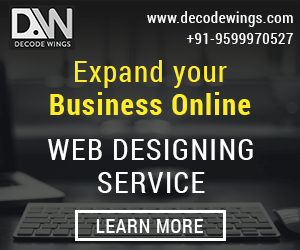
Leave a Reply
4 Comments on "مائیکروسافٹ ورڈ میں اردو کیسے لکھیں؟"
[…] 100. مائیکروسافٹ ورڈ میں اردو کیسے لکھیں؟ […]